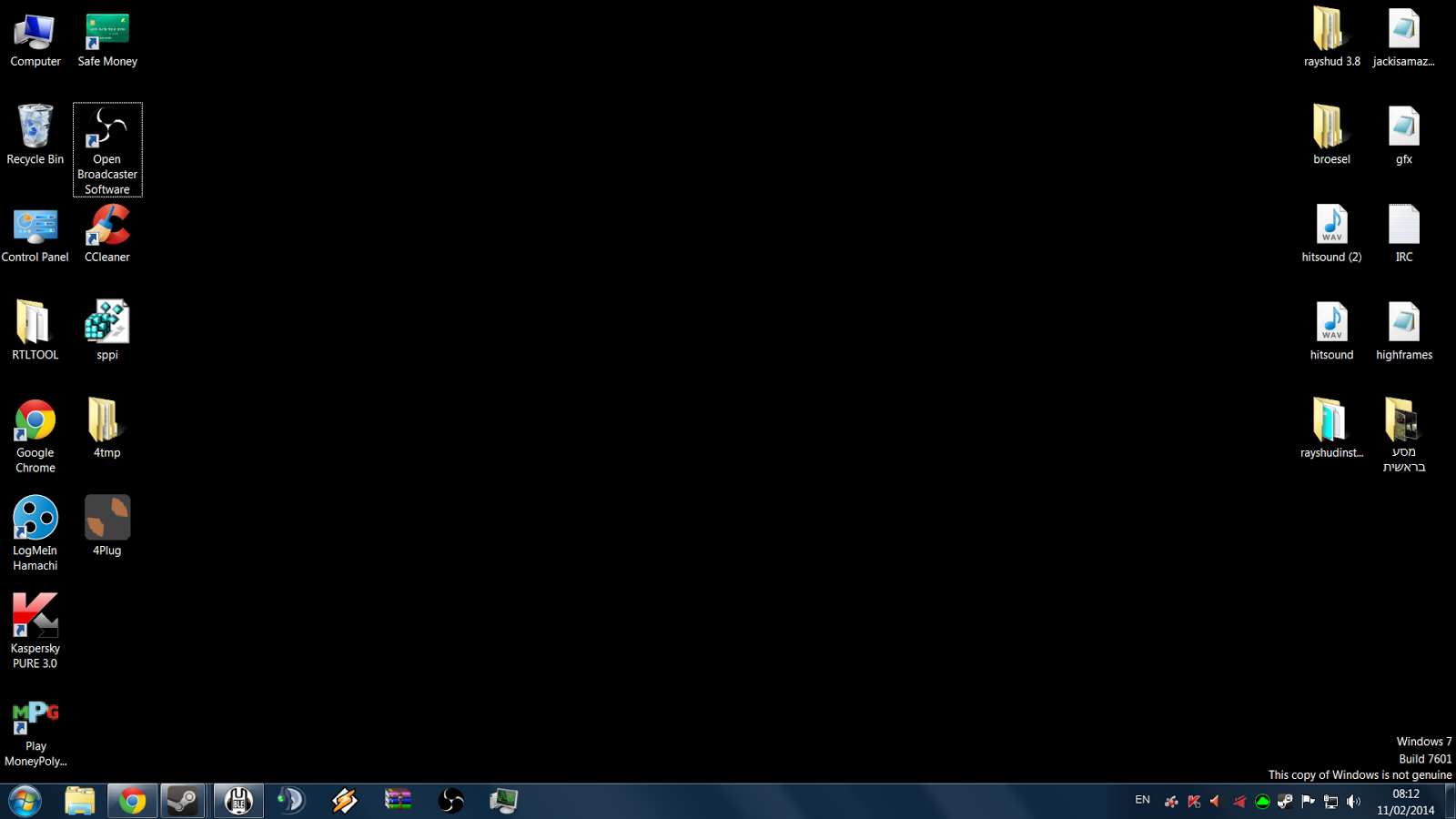Совет: Возникли проблемы с активацией Windows? Выполните действия по устранению неполадок, описанные в статье Справка по ошибкам активации Windows.
Активация позволяет подтвердить, что ваша копия Windows подлинная и не используется на большем числе устройств, чем разрешено условиями лицензионного соглашения на использование программного обеспечения корпорации Майкрософт. Узнайте, как активировать Windows, из следующего видео.

Возникли проблемы при воспроизведении видео? Посмотрите его на YouTube.
Проверяем состояние активации Windows
Сначала необходимо узнать, активирована ли ваша копия Windows 11 и привязана ли она к вашей учетной записи Майкрософт.
Очень важно привязать учетную запись Майкрософт к лицензии Windows 11 на вашем устройстве. После того как вы привяжете свою учетную запись Майкрософт к своей цифровой лицензии, вы сможете повторно активировать Windows с помощью средства устранения неполадок активации в случае значительного изменения оборудования.
Чтобы проверить состояние активации в Windows 11, выберите кнопку Пуск , затем Настройки > Система , а затем Активация . Статус активации будет указан в пункте Статус активации.
Проверить статус активации в разделе настроек
На странице активации вы увидите одно из следующих сообщений состоянии активации:
|
Состояние активации |
Описание |
|---|---|
|
Система Windows активирована |
|
|
Система Windows активирована с помощью цифровой лицензии |
|
|
Система Windows активирована с помощью цифровой лицензии, привязанной к вашей учетной записи Майкрософт |
|
|
Система Windows не активирована |
|
Если вам необходимо приобрести лицензию для вашего устройства, см. раздел «Приобретение лицензии Windows 11».
Если вы приобрели лицензию для этого устройства и все равно видите сообщение об ошибке, см. раздел Способы активации.
Привязка учетной записи Майкрософт
Чтобы привязать учетную запись Майкрософт, выполните следующие инструкции.
-
Выполните вход с правами администратора, чтобы добавить учетную запись Майкрософт. Чтобы проверить, используете ли вы учетную запись администратора, выберите кнопку Пуск , а затем Настройки > Учетные записи > Ваши данные . Под вашим именем будет надпись Администратор. Если вы не являетесь администратором, выполните инструкции из статьи Управление учетными записями пользователей в Windows, чтобы создать учетную запись администратора.
Перейдите к своим данным в разделе настроек
-
Убедитесь, что учетная запись администратора также является вашей учетной записью Майкрософт: для этого проверьте, указан ли адрес электронной почты над надписью Администратор. Если адрес электронной почты отображается, это учетная запись Майкрософт. Если нет, это значит, что вы выполнили вход с помощью локальной учетной записи. Если у вас еще нет учетной записи Майкрософт, см. раздел Как создать новую учетную запись Майкрософт.
-
Убедившись, что вы являетесь администратором и используете свою учетную запись Майкрософт, вернитесь назад на страницу Активация , выберите Добавить учетную запись, введите свое имя пользователя и пароль для учетной записи Майкрософт и выберите Войти.
После добавления учетной записи Майкрософт на странице Активация появится сообщение: Система Windows активирована с помощью цифровой лицензии, привязанной к вашей учетной записи Майкрософт.
Способы активации Windows
В зависимости от того, как вы получили свою копию Windows 11, для активации может потребоваться цифровая лицензия или 25-значный ключ продукта. Если у вас нет одного из этих средств, активацию устройства выполнить не удастся.
-
Цифровая лицензия (в Windows 11 она называется цифровым разрешением) — это способ активации Windows 11, не требующий ввода ключа продукта.
-
Ключ продукта представляет собой 25-значный код, используемый для активации Windows. Вы увидите КЛЮЧ ПРОДУКТА: XXXXX-XXXXX-XXXXX-XXXXX-XXXXX.
После определения используемого способа активации выполните действия в разделе Активация с помощью цифровой лицензии или Активация с помощью ключа продукта.
Способ активации зависит от того, каким образом вы получили вашу копию Windows 11.
|
Если вы получили Windows 11 следующим образом… |
Метод активации |
|---|---|
|
Вы бесплатно обновили систему до Windows 11 на соответствующем устройстве с подлинной копией Windows 10, Windows 8.1 или Windows 7 |
Цифровая лицензия Если вы связали учетную запись Майкрософт или вошли в нее, или связали MSA со своей цифровой лицензией, то ваша MSA будет содержать цифровую лицензию. |
|
Вы приобрели обновление Windows 11 Pro в приложении Microsoft Store и успешно активировали Windows 11. |
Цифровая лицензия При покупке в Microsoft Store для подтверждения покупки отправляется электронное письмо. Этот адрес электронной почты (MSA) будет содержать цифровую лицензию. |
|
Вы участвовали в программе предварительной оценки Windows и обновили систему до предварительной сборки Windows 11 Insider Preview на соответствующем устройстве с активированной более ранней версией Windows 11 и Windows 11 Preview. |
Цифровая лицензия Адрес электронной почты, который вы использовали для входа в программе предварительной оценки Windows, скорее всего, будет содержать цифровую лицензию. |
|
Вы купили подлинную копию Windows 11 в приложении Microsoft Store. |
Цифровая лицензия При покупке в Microsoft Store для подтверждения покупки отправляется электронное письмо. Этот адрес электронной почты (MSA) будет содержать цифровую лицензию. |
|
Вы купили компьютер с Windows 11. |
Ключ продукта Ключ продукта находится на упаковке устройства или на сертификате подлинности, прикрепленном к устройству. |
|
Вы купили коробочную копию Windows 11 у авторизованного розничного продавца. |
Ключ продукта Ключ продукта находится на этикетке внутри коробки с диском Windows 11. |
|
Вы купили цифровую копию Windows 11 у авторизованного розничного продавца. |
Ключ продукта Ключ продукта находится в письме с подтверждением, которое вы получили после приобретения Windows 11, или в цифровой корзине, доступ к которой можно получить через веб-сайт розничного продавца. Вашему устройству будет выдана цифровая лицензия Windows 11 на основе введенного вами действительного ключа продукта. |
|
Соглашение о корпоративном лицензировании для Windows 11 или подписка MSDN |
Ключ продукта Ключ продукта доступен на веб-портале для вашей программы. |
|
Вы купили новое или восстановленное устройство с Windows 11 |
Ключ продукта Ключ продукта предварительно установлен на устройстве, указан на упаковке, входит в комплект поставки в виде карточки или указан в сертификате подлинности, прикрепленном к устройству. Если вы приобрели восстановленный компьютер, организация выполнившая ремонт, а не корпорация Майкрософт, должна предоставить вам ключ продукта. |
|
Покупка в веб-магазине Microsoft Store |
Ключ продукта Ключ продукта находится в письме с подтверждением, содержащем журнал заказов. |
Если у вас нет ни ключа продукта, ни цифровой лицензии, вы можете приобрести цифровую лицензию Windows 11 после завершения установки. Вот как это сделать.
-
Выберите кнопку Пуск .
-
Выберите Настройки > Система > Активация .
-
Выберите Перейти в магазин.
Откроется приложение Microsoft Store, в котором вы сможете приобрести цифровую лицензию Windows 11.
Активация Windows с помощью цифровой лицензии
Цифровые лицензии связаны с вашим оборудованием и учетной записью Майкрософт, поэтому вам не нужно ничего искать на своем компьютере. Все настраивается автоматически при подключении компьютера к Интернету и выполнении входа в свою учетную запись Майкрософт.
Если у вас нет цифровой лицензии, для активации можно использовать ключ продукта. Сведения об активации с помощью ключа продукта см. в инструкциях из раздела Активация с помощью ключа продукта.
Если вы впервые устанавливаете Windows на новом устройстве или системной плате и у вас нет ключа продукта, выберите на экранах настройки установки У меня нет ключа продукта. При запросе введите учетную запись Майкрософт, с помощью которой нужно приобрести цифровую лицензию для этого устройства. После заполнения экранов настройки и завершения установки Windows перейдите к настройкам активации. Выберите кнопку Пуск , а затем Настройки > Система > Активация . Затем выберите Открыть магазин, чтобы приобрести цифровую лицензию для активации Windows.
Если у вас есть цифровая лицензия для устройства, вы можете переустановить тот же выпуск Windows 11 на этом устройстве без ввода ключа продукта.
Перед переустановкой убедитесь, что система Windows 11 активирована. Чтобы узнать это, выберите кнопку Пуск , а затем Настройки > Система > Активация . Вы сможете проверить, активирована ли ваша копия Windows 11, и связана ли ваша учетная запись Майкрософт с цифровой лицензией.
Проверить статус активации в разделе настроек
Далее приведены сообщения, которые могут отобразиться на странице активации.
|
Состояние активации |
Описание |
|---|---|
|
Система Windows активирована с помощью цифровой лицензии |
Ваша учетная запись Майкрософт не привязана к вашей цифровой лицензии. Следуйте инструкциям в разделе Привязка учетной записи Майкрософт. |
|
Система Windows активирована с помощью цифровой лицензии, привязанной к вашей учетной записи Майкрософт |
Ваша учетная запись Майкрософт уже привязана к вашей цифровой лицензии. |
Если система Windows 11 не активирована на вашем устройстве, см. статью Справка по ошибкам активации Windows для получения дополнительных сведений.
Если цифровая лицензия не связана с вашей учетной записью Майкрософт, выполните действия, описанные в разделах «Проверка состояния активации» и Привязка учетной записи Майкрософт.
После связывания учетной записи вы сможете запустить программу установки, чтобы переустановить Windows 11. Подробнее о том, как создать установочный носитель для переустановки Windows 11, см. на веб-сайте скачивания программного обеспечения Майкрософт. При создании установочного носителя обязательно выберите выпуск Windows 11, соответствующий выпуску, который уже установлен на вашем устройстве.
Если во время повторной установки вам будет предложено ввести ключ продукта, этот шаг можно пропустить, выбрав пункт У меня нет ключа продукта. После завершения установки система Windows 11 будет автоматически активирована через Интернет. Если вы связали цифровую лицензию с учетной записью Майкрософт, убедитесь, что вы вошли в учетную запись Майкрософт, связанную с цифровой лицензией.
Если оборудование устройства значительно изменилось (например, заменена системная плата), состояние активации Windows 11 может аннулироваться.
Убедитесь, что учетная запись Майкрософт связана с цифровой лицензией, чтобы подготовиться к изменению оборудования. Эта процедура связывания позволяет повторно активировать Windows, используя средство устранения неполадок активации, если впоследствии вы значительно поменяете оборудование. Дополнительные сведения см. в статье Повторная активация Windows после изменения оборудования.
Активация с помощью ключа продукта
Ключ продукта — это 25-значный код, который выглядит следующим образом:
КЛЮЧ ПРОДУКТА: XXXXX-XXXXX-XXXXX-XXXXX-XXXXX
Во время установки вам будет предложено ввести ключ продукта. Также можно ввести ключ продукта после установки. Для этого выберите кнопку Пуск , а затем Настройки > Система > Активация > Изменить ключ продукта.
Изменить ключ продукта в разделе настроек
Чтобы найти ключ продукта, см. в таблицу ключей продуктов в разделе «Способы активации» (пункт Какой способ активации использовать: цифровую лицензию или ключа продукта?)
Примечание: Корпорация Майкрософт хранит записи только тех ключей продуктов, которые были приобретены в интернет-магазине Майкрософт. Узнать, приобретена ли ваша копия ОС у Майкрософт, можно в разделе Журнал заказов вашей учетной записи Майкрософт. Дополнительные сведения см. в разделе Поиск ключа продукта Windows.
Если у вас есть ключ продукта, можно воспользоваться функцией «Изменить ключ продукта» для активации Windows 11 в каждом из следующих сценариев. Ниже приведены дополнительные сведения, которые помогут вам при активации.
Вам потребуется использовать действительный ключ продукта Windows 11, чтобы активировать Windows 11 на устройстве, на котором ранее не было активированной копии этой системы.
Вам также потребуется использовать действительный ключ продукта, если вы устанавливаете выпуск Windows 11, ранее не активированный на этом устройстве. Например, вам потребуется действительный ключ продукта для установки и активации Windows 11 Pro на устройстве, где был установлен выпуск Windows 11 Домашняя.
Во время установки вам будет предложено ввести действительный ключ продукта. После завершения установки система Windows 11 будет автоматически активирована через Интернет. Чтобы проверить состояние активации в Windows 11, выберите кнопку Пуск , а затем Настройки > Система > Активация .
Проверить состояние активации в разделе настроек
Если система Windows 11 не активирована на вашем устройстве, см. статью Справка по ошибкам активации Windows для получения дополнительных сведений.
Примечание: В некоторых случаях может потребоваться ввести ключ продукта Windows 11, который был указан на упаковке, входил в комплект поставки в виде карточки или указан в сертификате подлинности (COA), прикрепленном к устройству. Если у вас нет ключа продукта Windows 11, у вас будет возможность купить его в ходе установки.
Если вы приобрели восстановленное устройство с Windows 11, потребуется активировать Windows с помощью ключа продукта на сертификате подлинности (COA), прикрепленном к устройству.
Если изготовитель оборудования (OEM) заменил вам системную плату, компьютер должен автоматически выполнить повторную активацию. Если активацию выполнить не удается, используйте 25-значный ключ, расположенный под серым стирающимся слоем на сертификате подлинности, который вам предоставил изготовитель оборудования. Для активации выполните следующие шаги:
Примечание: Чтобы удалить серое покрытие, под которым скрыт ключ продукта, аккуратно сотрите его с помощью монеты или ногтя.
-
Выберите кнопку Пуск , а затем Настройки > Система > Активация .
-
Выберите пункт Изменить ключ продукта.
Во время установки вам будет предложено ввести ключ продукта. После ввода ключа продукта ваш выпуск Windows 11 будет активирован.
Если вы завершили установку и не ввели ключ продукта, вы все равно сможете ввести ключ продукта. Выберите кнопку Пуск , а затем Настройки > Система > Активация > Изменить ключ продукта.
Изменить ключ продукта в разделе настроек
Если оборудование устройства значительно изменилось (например, заменена системная плата), состояние активации Windows 11 может аннулироваться.
Если вы не переустанавливаете Windows, можно выбрать кнопку Пуск , а затем Настройки > Система > Активация > Изменить ключ продукта для повторной активации устройства. В противном случае можно ввести ключ продукта во время установки Windows.
Если изготовитель оборудования (OEM) заменил вам системную плату, компьютер должен автоматически выполнить повторную активацию. Если активацию выполнить не удается, используйте 25-значный ключ, расположенный под серым стирающимся слоем на сертификате подлинности, который вам предоставил изготовитель оборудования. Выполните следующие шаги, чтобы завершить активацию.
Примечание: Чтобы удалить серое покрытие, под которым скрыт ключ продукта, аккуратно сотрите его с помощью монеты или ногтя.
-
Выберите кнопку Пуск , а затем Настройки > Система > Активация .
-
Выберите пункт Изменить ключ продукта.
-
Введите ключ продукта, указанный на сертификате подлинности, и следуйте инструкциям.
Изменить ключ продукта в разделе настроек
Дополнительные сведения см. в статье Повторная активация Windows после изменения оборудования.
Нужна дополнительная информация?
Если ваша лицензия не соответствует приобретенному или доступному для вас выпуску Windows, активация Windows не будет выполнена. Проверьте, какой выпуск вы приобрели: Windows 11 Домашняя или Windows 11 Pro. Чтобы увидеть, какой у вас выпуск,, выберите кнопку Пуск , а затем Настройки > Система > Активация .
Проверить, какой у вас выпуск Windows, в разделе настроек
Если вы приобрели выпуск Windows 11 Домашняя, потребуется снова установить Windows 11 Домашняя. Если вы не желаете больше использовать Windows 11 Домашняя и хотите перейти на другой выпуск, см. статью Переход с Windows Домашняя на Windows Pro.
Если вы являетесь участником программы предварительной оценки Windows и работаете со сборками Windows 11 Insider Preview, вы будете автоматически получать новые активированные сборки, при условии что ОС Windows на вашем устройстве была активирована перед обновлением до новой сборки.
Чтобы проверить состояние активации в Windows 11, выберите кнопку Пуск , а затем Настройки > Система > Активация .
Проверить состояние активации в разделе настроек
Если система Windows 11 не активирована на вашем устройстве, см. статью Справка по ошибкам активации Windows для получения дополнительных сведений.
Если вы еще не участвуете в программе предварительной оценки Windows и хотите присоединиться к ней, выберите кнопку Пуск , а затем Настройки > Обновление Windows > Программа предварительной оценки Windows > Начать работу.
Присоединиться к программе предварительной оценки Windows
Примечание: При переустановке Windows 11 Insider Preview, если на вашем устройстве уже был активирован тот же выпуск Windows 11 или Windows 11 Insider Preview, система Windows будет автоматически активирована с вашей цифровой лицензией.
См. также
Как установить или обновить Windows с помощью ключа продукта
Любой операционной системе нужна активация, значит и в этом плане процесс активации ключей цифровой версии Windows 10 не является исключением. Пренебрежение процедурой выявляет два фактора, мешающие вам нормальной работе на устройстве:
- Надпись Майкрософт которая находиться в самом левом или правом нижнем углу.
- Отсутствие достаточных параметров персонализации администратора ноута или компьютера.
В этой статье быстро рассмотрим способы проведения процедуры на компьютерах/ноутах. Пошагово расскажем и дадим ответ, как обойтись без лицензионного ключа, где он указан, как создать и добавить его, что нужно знать и почему не стоит заниматься взломом «операционки».
Главное, для чего и как активировать Windows 10?
Многие пользователи сталкивается и задает себе вопрос: Что даст ему активация ключ продукта и для чего это дело должно потребоваться? Есть ряд причин провести процедуру и сделать это вовремя:
-
- Нужно поменять некоторые стандартные настройки компа. Например, изменить фон экрана и видео обои на рабочем столе, выдать изменения в функционал защитника, отключить пароль или задать в меню название учетной записи. Да, это выполнимо путем синхронизации состояния с другой системой или установкой части изображений в приложении Майкрософт «Фотографии».
ВАЖНО: Без ключа здесь не обойтись. В том числе при использовании без ошибок и сбоев любой ОС из списка: «Домашняя», «Про» и «Максимальная».
- В Windows 10 требуется заменить тему. Для этого также нужно наличие лицензии. Поэтому интересуются и хотят посмотреть в сети интернет, как обойти необходимость данной покупки (чего выполнять не рекомендуется).
- Получение последующих свежих обновлений и уведомлений – это снижает риски медленной работы компьютера.
- Использование в профессиональной деятельности – на десятках или даже сотнях машин.
- На пример, пользоваться участием в акциях от Microsoft.
- Получение технической поддержки по связи от разработчика в любой стране.
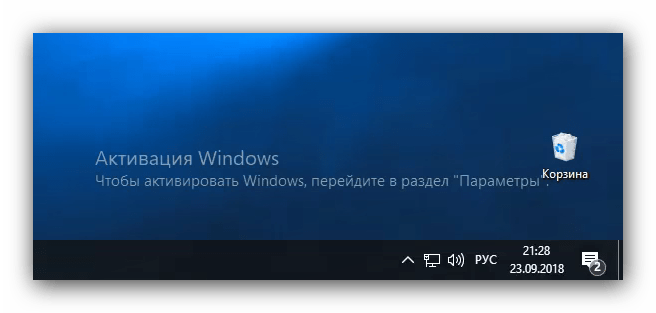
Это распространенные причины, заставляющие купить и иметь официальный цифровой продукт на устройство. И не стоит обманываться тем, что служба Microsoft позволяет взломать и использовать ОС без доступа. Это все равно ограничивает возможности. Что выполнять, если командная строка и другие функции станут недоступны? Следует заранее задуматься об активации!
Как произвести бесплатную активацию Винды 10?
Для активации Windows 10 ключом остается понять, как и чем ее активировать. Если нет цифровой версии Windows лицензии, можно использовать известный KMSauto. Это популярный инструмент, имеющий простой интерфейс на русском и других различных языках.
Скачать его на компьютер можно бесплатно. О том, как установить, поделиться и загрузить через браузер, расскажем далее. Для установки нужной версии Windows 10 требуется выполнение ряда действий:
-
- Открываем окошко и запускаем KMS Ratiborus.
- Видим появившееся окно с функциями.
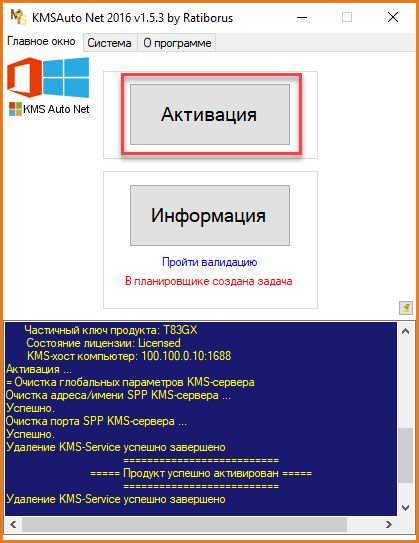
-
- Нажимаем на кнопку, которая выделен а красным.
- Далее выбираем и отмечаем галочкой пункт «Активировать Windows».
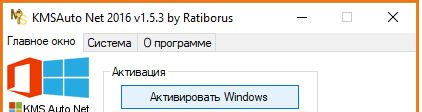
- Данный подлинный код будет автоматически передан «операционке» в планировщик задач и успешно сработан после завершения перезагрузки, независимо от ее выбора модификации и редакции: Про, Домашняя, коробочная, диск и т. д.
Windows 10 будет автоматически установлена на компьютер или ноутбук. И не придется думать и искать, как ввести очередной рабочий windows ключ для пиратской сборки.
На какой период будут производится активация этим средством? Как правило всего один раз и навсегда! Есть факторы, способные ее обнулить, но вероятность их возникновения крайне низкая.
ВАЖНО: Этот способ активироваться успешно подходит, в том числе, внимание, для варианта ОС LTSC!
Также без доступа можно использовать файлы демо-версии Windows от Майкрософт. Таким образом этот способ показывает, что лицензия доступна вообще без использования сторонних программ.
Способы проверки статуса активации Windows 10
Для Вин 10 есть два варианта проверить, насколько успешно прошла и привязалась активация:
- Первый — Войти через параметры. Нужна кликнуть на WIN + X и левой кнопкой мыши выбираем пункт «Система». Информация о коде, а также проверка о подлинности лицензии для выбранного компьютера будет написана в этом открывшемся разделе.
- Второй — в панели настроек.
- Последний — Через командную строку ОС. Как ввести команду? Пишем «slmgr/xpr» и нажимаем на ВВОД правым кликом по мыши. Далее появится и определится результат, есть ли ключ.
Активация Windows операционной системы с помощью цифрового доступа
ОС от Microsoft можно использовать после ввода электронного ключа. Для этого нужно:
- Приобрести легальный кей (OEM или ESD) для продукта компании Microsoft именно на нашем net магазине (инструкция здесь).
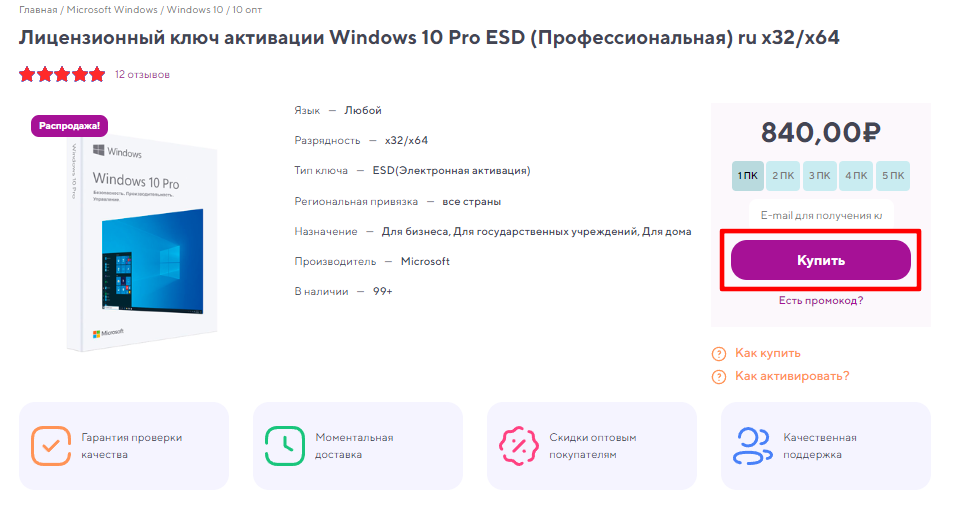
- Воспользоваться специальными программами или ввести ключ через параметры в Windows.
Любой способ подходит для решения этой задачи.
Как правильно произвести активацию ключей в Windows 10 по телефону?
Полный и подробный алгоритм подготовки ОС Майкрософт к работе и с активацией Windows 10 по телефону выглядит так:
-
- Перейдите в поиск и откройте командную строку.
- Набираем «slmgr.vbs/upk».
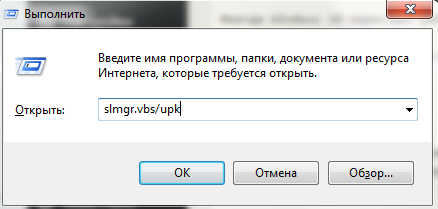
- Потом вводим «slmgr.vbs/ipk [далее введите КЛЮЧ без пробелов через дефисы] в CMD.
- Следующий код вводим «slui 4».
- Следуем появившимся инструкциям.
- Нажимаем 1, затем еще раз 1. Чтобы не слушать инструктаж, нажимаем на знак «решетка».
- Записываем номер подтверждения в специальные поля.
Правильный ввод команд гарантирует, что Винда 10 будет готова к использованию, а система стабильно существовать, работать и не слетать. А также будет получать новые версии через центр обновления, если возникнет данная необходимость.
Когда необходима повторная активация Microsoft Windows 10?
Иногда ключ для вашей версии Windows 10 слетает и перестает работать. Для восстановления нужно еще раз воспользоваться активацией. Покажем несколько таких ситуаций:
-
- Использована «пиратская» service сборка. При выходе свежего обновления ключ автоматический «слетает» каждый год.
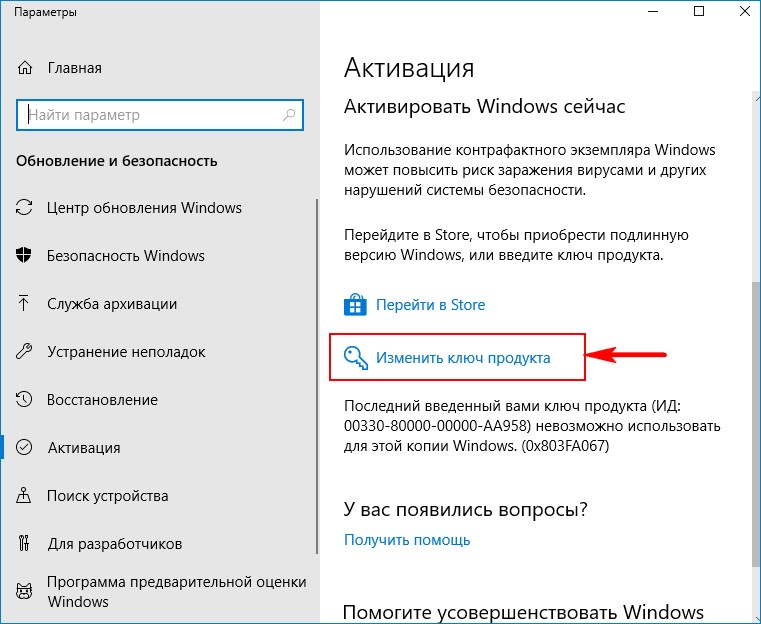
ФАКТ: Любители ломанного софта во избежание дополнительных проблем отключают на ПК соответствующие системы. Но это позволяет лишь отсрочить фатальные последствия для цифрового продукта. В дальнейшем им вновь приходится думать, как крякнуть ОС и новый способ как избежать безопасность.
- Если копия windows была установлена или создана на другом ПК. Это касается разных версий Windows: как Home, так и Pro.
- В случае при замене оборудования(материнская плата и тд.. Тогда также требуется устанавливать цифровой вариант лицензии.
Как использовать активатор Windows re-loader activator?
Опытным пользователям эта утилита хорошо знакома. Для его использования и подключения нужно выполнить некоторое количество простых шагов:
- Скачать на сайте приложение на устройство и сохранить его.
- Попробовать его открыть.
- Нажать на соответствующую кнопку во вкладке.
Этот метод позволяет обходиться без KMS, использоваться и производить операции с разными Windows 10 без ограничений, включая Про, Home, корпоративная и т. д.
Активация Windows ОС сразу после установки ключей
Чтобы активация Windows 10 не сломалась и была полностью работоспособна, после инсталляции нужно сделать следующее:
- Скачайте специализированный софт и отключите антивирус.
- Запустить его по иконке и дождаться, пока продукту будет присвоена актуальная лицензия.
ФАКТ: Такие утилиты работают на основе одного принципа – эмуляции изменения сервера Windows 10. Это позволяет взять и обмануть программные и системные ограничения и защиту и избежать больших проблем на высокий срок.
В остальных аспектах отличий нет. Независимо от того, куда и на который компьютер (Асус или Асер) установлен софт все должно получиться.
Также есть способ, как ввести данные без программ непосредственно во время установки. Это опять же предполагает приобретение ключа на нашем ресурсе. Его останется ввести там, где попросит установщик. Это самый эффективный способ получения цифровой легализации навсегда.
ВАЖНО: Также можно после инсталляции через параметры ввести серию цифр, из которых состоит кей.
Как устранить неполадки после неудачной активации или проверки ключей?
Цифровой key может у вас периодически «слетать». Что надо для решения такой проблемы? Необходимо:
- Еще раз произвести активацию, тем самым получив рабочую лицензию, которую хочется.
- Если понадобиться, занести в планировщик KMS Activator повтор запроса процедуры через определенный промежуток времени. Фактически, таким моментом можно навсегда решить вопрос с ключами и работоспособностью ОС и никогда больше о нем не говорить.

Windows 10 является одним из самых популярных операционных систем, которые используются на различных устройствах, включая ноутбуки Acer. Однако, некоторые пользователи могут столкнуться с проблемой неактивированной копии Windows 10 на своем ноутбуке Acer.
В этой статье мы расскажем вам о том, как можно активировать Windows 10 на ноутбуке Acer, чтобы вы могли использовать все функции этой операционной системы без каких-либо ограничений.
1. Проверьте наличие лицензионного ключа
Первым шагом для активации Windows 10 на ноутбуке Acer является проверка наличия лицензионного ключа. Обычно, лицензионный ключ должен быть предоставлен вместе с компьютером и находится на его корпусе или в документации. Ищите ключ, который выглядит примерно следующим образом: XXXXX-XXXXX-XXXXX-XXXXX-XXXXX.
2. Активация через параметры системы
Следующим шагом является активация Windows 10 на ноутбуке Acer через параметры системы. Чтобы это сделать, следуйте инструкциям ниже:
- Нажмите клавишу «Win» + «I» на клавиатуре одновременно.
- Откроется окно «Настройки».
- Выберите вкладку «Обновление и безопасность».
- Выберите «Активация» в левой панели.
- Нажмите на кнопку «Изменить ключ продукта».
- Введите лицензионный ключ, который вы нашли в первом шаге.
- Нажмите на кнопку «Далее» и дождитесь завершения процесса активации.
3. Контакт с поддержкой Acer
Если первые два шага не помогли вам активировать Windows 10 на ноутбуке Acer, то следующим решением будет связаться с поддержкой Acer. Они смогут помочь вам с проблемой активации операционной системы и предоставить необходимую помощь.
Чтобы связаться с поддержкой Acer, вы можете воспользоваться следующими способами:
- Позвонить по указанному на официальном сайте Acer номеру телефона.
- Написать письмо на указанный на официальном сайте Acer адрес электронной почты.
- Воспользоваться онлайн-чатом на официальном сайте Acer.

Опишите свою проблему подробно и предоставьте ключ продукта. Сотрудники поддержки Acer свяжутся с вами и помогут вам решить проблему с активацией Windows 10.
Итог
Активация Windows 10 на ноутбуке Acer может производиться различными способами, начиная с проверки наличия лицензионного ключа и заканчивая контактом с поддержкой Acer. Несмотря на возможные сложности, вам всегда доступны способы активации, которые помогут вам использовать полный функционал операционной системы.

Если у вас возникли проблемы с активацией Windows 10 на ноутбуке Acer, рекомендуется пройти все указанные шаги и связаться с поддержкой Acer, если проблема не была решена. Все вышеперечисленные способы активации являются официальными и обеспечат вам легальное использование Windows 10 на вашем ноутбуке Acer.
Как активировать Windows 10 на ноутбуке Acer
Добро пожаловать в мир Windows 10 – самой современной операционной системы от Microsoft. Если вы только что приобрели ноутбук Acer с предустановленной Windows 10 или обновили текущую версию, то вам понадобится активировать систему для полноценного использования всех ее возможностей.
В этой статье я расскажу вам, как активировать Windows 10 на ноутбуке Acer. Независимо от того, являетесь ли вы новичком или опытным пользователем, следуя указанным ниже шагам, вы сможете активировать операционную систему без особых сложностей.
1. Найти ключ продукта

Первым шагом в активации Windows 10 на ноутбуке Acer является нахождение ключа продукта. Ключ продукта – это уникальный код, который необходим для активации операционной системы.
На большинстве ноутбуков Acer ключ продукта находится на наклейке сзади устройства или под батареей. Поищите наклейку с надписью «Product Key» и скопируйте ключ продукта для использования на следующем шаге.
2. Открыть Параметры
Далее, необходимо открыть «Параметры» на вашем ноутбуке Acer. Для этого щелкните по кнопке «Пуск» в нижнем левом углу экрана, а затем выберите «Параметры» во всплывающем меню.
В открывшемся окне «Параметры» найдите раздел «Обновление и безопасность» и щелкните по нему.
3. Активировать Windows

Теперь, когда вы находитесь в разделе «Обновление и безопасность», выберите «Активация» в левой части окна.
На странице активации вы увидите кнопку «Изменить ключ продукта». Щелкните по ней, чтобы открыть поле ввода ключа продукта.
Вставьте скопированный ранее ключ продукта и нажмите кнопку «Далее».
Windows 10 теперь начнет процесс активации с использованием введенного ключа продукта. Дождитесь завершения процесса активации.
4. Проверить активацию
После завершения процесса активации вам потребуется убедиться, что Windows 10 успешно активирована на вашем ноутбуке Acer.
Чтобы проверить статус активации, вернитесь в раздел «Активация» в «Параметрах». Если Windows 10 успешно активирована, вы увидите сообщение «Windows активирована» или «Windows успешно активирована с помощью цифровой лицензии».
Если же Windows 10 не активирована, убедитесь, что вы правильно ввели ключ продукта. Если проблема не устранена, вы можете воспользоваться службой поддержки клиентов Acer для получения дополнительной помощи.
Помните, что активация Windows 10 является важным шагом в использовании операционной системы на ноутбуке Acer. Без активации некоторые функции могут быть ограничены, а вы будете получать напоминания о необходимости активировать систему. Поэтому не откладывайте активацию на потом!
Итог
Активация Windows 10 на ноутбуке Acer – это простой и важный шаг для полноценного использования операционной системы. Найдите ключ продукта, откройте «Параметры», активируйте Windows и убедитесь в успешной активации.
Если у вас возникают трудности или вопросы, всегда можно обратиться в службу поддержки клиентов Acer, которая поможет вам решить возникшие проблемы.
Надеюсь, эта статья помогла вам активировать Windows 10 на ноутбуке Acer и наслаждаться всеми преимуществами этой передовой операционной системы!
Как активировать Windows 10 на ноутбуке Acer?
Активация операционной системы является важной частью процесса использования Windows 10 на вашем ноутбуке Acer. Без активации вам доступно только ограниченное количество функций, а также вы будете постоянно получать напоминания о необходимости активации. В этой статье я расскажу вам о различных способах активации Windows 10 на ноутбуке Acer и поделюсь с вами полезными советами, которые помогут вам успешно активировать вашу операционную систему.
Способ 1: Активация через интернет
Самым простым и быстрым способом активации Windows 10 на ноутбуке Acer является активация через интернет. Для этого нужно выполнить следующие шаги:
- Откройте меню «Пуск» и выберите «Настройки».
- В открывшемся окне выберите вкладку «Обновление и безопасность».
- В левой панели выберите «Активация».
- Нажмите на кнопку «Активация» и дождитесь завершения процесса.
Если у вас возникнут проблемы с активацией через интернет, вы всегда можете воспользоваться альтернативными способами активации.
Способ 2: Активация через телефон

В случае, если у вас нет доступа к интернету или настройки не позволяют активировать Windows 10, вы можете воспользоваться активацией через телефон. Для этого следуйте этим инструкциям:
- Откройте меню «Пуск» и выберите «Настройки».
- В открывшемся окне выберите вкладку «Обновление и безопасность».
- В левой панели выберите «Активация».
- Нажмите на ссылку «Изменить ключ продукта или выполнить другие действия по активации».
- Выберите «Активировать по телефону» и следуйте инструкциям.
Вам понадобятся уникальный идентификационный номер, который будет отображаться на вашем экране, а также телефонная поддержка службы активации.
Способ 3: Пользоваться лицензией от старого ПК
Если у вас есть старый ПК с активированной копией Windows 10, вы можете воспользоваться его лицензией для активации нового ноутбука Acer. Для этого выполните следующие действия:
- Откройте меню «Пуск» и выберите «Настройки».
- В открывшемся окне выберите вкладку «Обновление и безопасность».
- В левой панели выберите «Активация».
- Нажмите на ссылку «Изменить ключ продукта или выполнить другие действия по активации».
- Введите ключ продукта с вашего старого ПК и нажмите «Далее».

Windows 10 проверит введенный ключ и активирует ваш ноутбук Acer с помощью лицензии от старого ПК.
Важно помнить, что использование лицензии от старого ПК должно быть в соответствии со соглашением о лицензии Microsoft. Если у вас возникают проблемы или вопросы, лучше обратиться в службу поддержки.
Итог
Как вы видите, активация Windows 10 на ноутбуке Acer не является сложной задачей, и вы можете воспользоваться различными способами для активации. Мы рассмотрели активацию через интернет, активацию через телефон и использование лицензии от старого ПК. Выберите тот способ, который наиболее удобен для вас, и следуйте инструкциям. Удачной активации вашей операционной системы!

Активация операционной системы Windows является важным шагом после установки, и активированная Windows 10 не только позволяет пользователю получить все преимущества данной ОС, но и гарантирует ее полноценное и стабильное функционирование. В этой статье мы рассмотрим, как активировать Windows 10 на ноутбуке Acer.
1. Используйте Digital Activation
На некоторых ноутбуках Acer предустановленная операционная система Windows 10 имеет Digital Activation. Это значит, что Ваша копия Windows 10 уже автоматически активирована и Вам не нужно выполнять дополнительных действий для ее активации.
2. Активация с помощью лицензионного ключа
Если у Вас нет Digital Activation или Вам нужно активировать Windows 10 после замены жесткого диска или переустановки операционной системы, Вы можете воспользоваться лицензионным ключом. Лицензионный ключ обычно предоставляется совместно с ноутбуком Acer. Если у Вас есть ключ, выполните следующие шаги:
- Нажмите на кнопку «Пуск» в левом нижнем углу экрана и выберите «Настройки».
- В открывшемся окне «Настройки» выберите «Обновление и безопасность».
- В меню слева выберите «Активация».
- На странице «Активация» нажмите на кнопку «Изменить ключ продукта».
- Введите лицензионный ключ и нажмите «Далее».
- Если ключ действительный, Windows 10 будет активирована.
3. Обратитесь в службу поддержки Acer

Если ни один из вышеуказанных методов не сработает или у Вас возникнут проблемы при активации, рекомендуется обратиться в службу поддержки Acer. Они могут предоставить дополнительные инструкции и помощь в активации Windows 10 на ноутбуке.
Будьте внимательны и не используйте нелегальные методы активации Windows 10. Это не только неправомочное действие, но и может привести к проблемам и нестабильной работе операционной системы.
В итоге, активация Windows 10 на ноутбуке Acer — достаточно простой процесс, который можно выполнить с помощью Digital Activation или лицензионного ключа. Помните, что активированная Windows 10 позволяет Вам наслаждаться всеми возможностями этой операционной системы и обеспечивает ее правильное функционирование.
Как активировать Windows 10 на ноутбуке Acer
Добро пожаловать! Если вы владелец ноутбука Acer и хотите активировать операционную систему Windows 10, вам понадобится немного времени и некоторые инструкции. В этой статье я расскажу о нескольких методах активации Windows 10 на ноутбуке Acer и приведу некоторые полезные советы для успешной активации. Давайте начнем!
Метод 1: Активация с помощью лицензионного ключа
Первым методом активации Windows 10 является использование лицензионного ключа, который поставляется вместе с вашим ноутбуком Acer. Чтобы активировать Windows 10 с помощью ключа, выполните следующие шаги:
- Откройте настройки Windows, нажав на значок «Пуск» в левом нижнем углу экрана и выбрав «Настройки».
- В настройках выберите пункт «Обновление и безопасность».
- В разделе «Активация» нажмите на кнопку «Изменить ключ продукта».
- Введите лицензионный ключ, который поставлялся вместе с вашим ноутбуком Acer.
- Нажмите «Далее» и следуйте инструкциям на экране, чтобы завершить активацию.
Этот метод обычно является самым простым и быстрым способом активации Windows 10 на ноутбуке Acer. Однако, если у вас нет лицензионного ключа, не отчаивайтесь! Есть и другие методы активации, которые могут работать для вас.
Метод 2: Активация с помощью службы активации Windows
Вторым методом активации Windows 10 является использование встроенной службы активации Windows. Чтобы воспользоваться этим методом, следуйте этим инструкциям:
- Откройте командную строку, нажав правой кнопкой мыши на кнопке «Пуск» и выбрав «Командная строка (администратор)».
- Введите следующую команду:
slmgr /ipk ВАШ_КЛЮЧ_ПРОДУКТА, заменивВАШ_КЛЮЧ_ПРОДУКТАна ключ, который соответствует вашей версии Windows. - Нажмите «Enter» и дождитесь завершения процесса.
- Введите следующую команду:
slmgr /skms kms8.msguides.com. - Снова нажмите «Enter» и дождитесь завершения процесса.
- Наконец, введите последнюю команду:
slmgr /ato.
После выполнения этих шагов Windows 10 должна быть успешно активирована на вашем ноутбуке Acer. Если этот метод не работает, вы можете попробовать следующий.
Метод 3: Активация с помощью активатора
Третий метод активации Windows 10 является использование специального программного обеспечения, называемого активатором. Активаторы являются инструментами, которые позволяют обойти ограничения активации Windows и активировать операционную систему без лицензионного ключа.
Важно помнить, что использование активаторов может нарушать законодательство в вашей стране. Рекомендуется использовать активаторы только для личного использования и по своему усмотрению.
Если вы хотите активировать Windows 10 с помощью активатора, найдите надежный активатор на официальных форумах или сайтах. Загрузите активатор, следуйте инструкциям по его установке и активируйте Windows 10 на своем ноутбуке Acer.
Итоги
Активация операционной системы Windows 10 на ноутбуке Acer может быть выполнена различными способами. Вы можете использовать лицензионный ключ, встроенную службу активации или активатор. Каждый из этих методов имеет свои преимущества и ограничения.

Если у вас есть лицензионный ключ, я рекомендую использовать его для активации Windows 10. Это самый надежный и легальный способ. Если лицензионный ключ отсутствует, вы можете попробовать воспользоваться службой активации Windows или активатором. Однако помните об ограничениях и возможных последствиях использования активаторов.

Надеюсь, эта статья помогла вам активировать Windows 10 на вашем ноутбуке Acer. Удачи!
Как активировать Windows 10 на ноутбуке Acer
Добро пожаловать в нашу статью о том, как активировать Windows 10 на ноутбуке Acer! Если вы приобрели новый ноутбук или только что обновили операционную систему и столкнулись с вопросом активации, не волнуйтесь — мы поможем вам разобраться в этом важном процессе.
Шаг 1: Понимание активации операционной системы

Активация Windows 10 — это процесс, который позволяет подтвердить подлинность вашей копии операционной системы и получить доступ ко всем ее функциям и обновлениям. Без активации вы не сможете в полной мере пользоваться операционной системой и использовать все ее возможности. Поэтому важно правильно активировать Windows 10 на своем ноутбуке Acer.
Шаг 2: Проверка активации Windows 10
Перед тем, как приступить к процессу активации, убедитесь, что ваша копия Windows 10 уже не активирована. Для этого откройте «Параметры», выберите «Обновление и безопасность», затем «Активация». Если вы видите надпись «Windows активирована», значит, ваша операционная система уже активирована, и вам не нужно выполнять последующие шаги.
Шаг 3: Активация Windows 10 на ноутбуке Acer

Окей, теперь, когда вы убедились, что ваша копия Windows 10 не активирована, пришло время приступить к самому важному — активации операционной системы. Следуйте этим простым шагам, чтобы успешно активировать Windows 10 на своем ноутбуке Acer:
- Шаг 3.1: Введите ключ продукта. После приобретения ноутбука Acer вам могут предоставить ключ продукта, который необходим для активации Windows 10. Он обычно находится на этикетке под ноутбуком или прилагается к документации. Введите этот ключ в поле «Активация» в разделе «Параметры». Если у вас нет ключа продукта, переходите к следующему шагу.
- Шаг 3.2: Используйте цифровую лицензию. Ноутбуки Acer обычно поставляются с предустановленной операционной системой Windows 10, и цифровая лицензия активируется автоматически. В этом случае вам не придется вводить ключ продукта, а только убедиться, что у вас есть подключение к Интернету для активации. Если ваш ноутбук был куплен с предустановленной Windows 10, переходите к следующему шагу.
- Шаг 3.3: Свяжитесь с службой поддержки Acer. Если ни один из вышеперечисленных методов не сработал, обратитесь в службу поддержки Acer для получения помощи по активации Windows 10 на вашем ноутбуке. Они смогут предоставить вам дополнительные инструкции и решить проблему с активацией.
Итог
Активация Windows 10 на ноутбуке Acer — это простой и важный шаг, который позволяет получить доступ ко всем функциям и обновлениям операционной системы. Не забудьте проверить активацию перед началом процесса и следуйте шагам, которые мы предложили. Если у вас возникают дополнительные вопросы или проблемы, не стесняйтесь обращаться за помощью в службу поддержки Acer или на официальный сайт Microsoft.
Надеемся, что эта статья помогла вам разобраться в процессе активации Windows 10 на ноутбуке Acer. Желаем вам успешной активации и приятного использования вашей операционной системы!
17 ноября 2019
Windows 10 pro — версия операционной системы, созданная корпорацией Microsoft для ПК. Ее главное отличие от остальных версий — большой уклон на ведение бизнеса, наличие удобных для этого программ и интерфейса.

Бесплатная пробная версия Windows 10 pro дается пользователю на срок в 30 дней. Полный ее функционал можно использовать без проблем в течение этого времени. После окончания периода система будет просить активации. Появятся некоторые ограничения и искусственно созданные неудобства.
- Обои регулярно будут заменяться на черное полотно. Имеется возможность поставить любимую картинку заново, однако при первой же перезагрузке черный фон вернется, и исправить это невозможно, если система не активирована.
- Напоминание в левом нижнем углу рабочего стола, которое нельзя выделить, стереть или закрыть. Оно наложено поверх экрана и уберется только после покупки лицензионной версии.
- Спустя несколько часов после работы на неактивированной Windows система непроизвольно перезагружается. Это чревато потерей несохраненных данных.
Для активации Windows 10 pro нужно ввести лицензионный ключ. Его можно приобрести в интернет-магазинах электронной и бытовой техники за 11 тысяч рублей.

После оплаты любым доступным способом необходимо ввести адрес электронной почты, куда и придет ключ. Для того, чтобы активировать систему, необходимо нажать на «Мой компьютер» правой кнопкой мыши и перейти во вкладку «Свойства». В открывшимся окне нужно нажать на «Активация Windows».
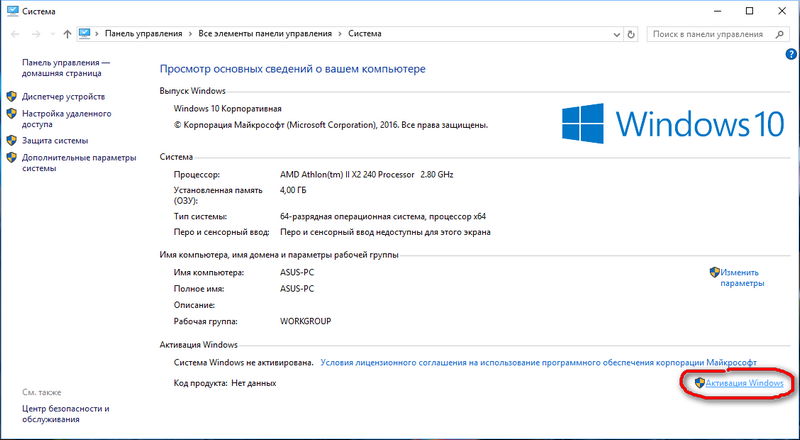
Откроется синее окно, куда и нужно ввести комбинацию.
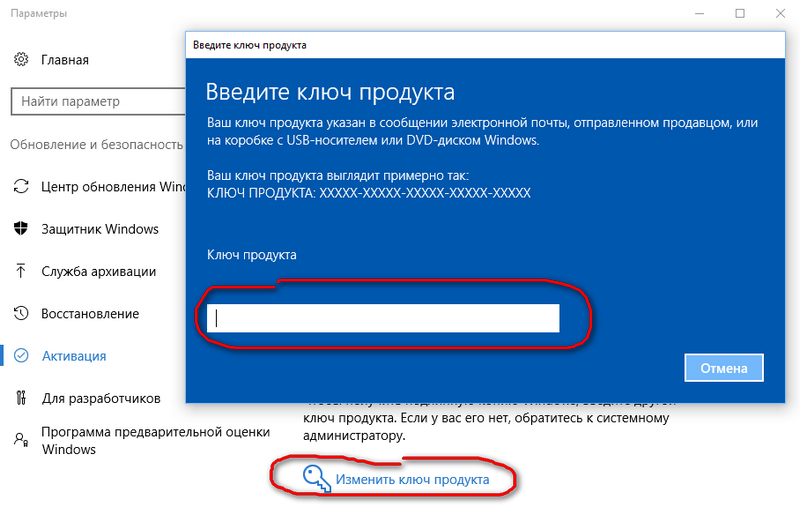
Некоторые сайты публикуют бесплатные лицензионные ключи для разных версий операционных систем, и для Windows 10 pro в том числе. Его можно скопировать и использовать, если его ранее не вводили.
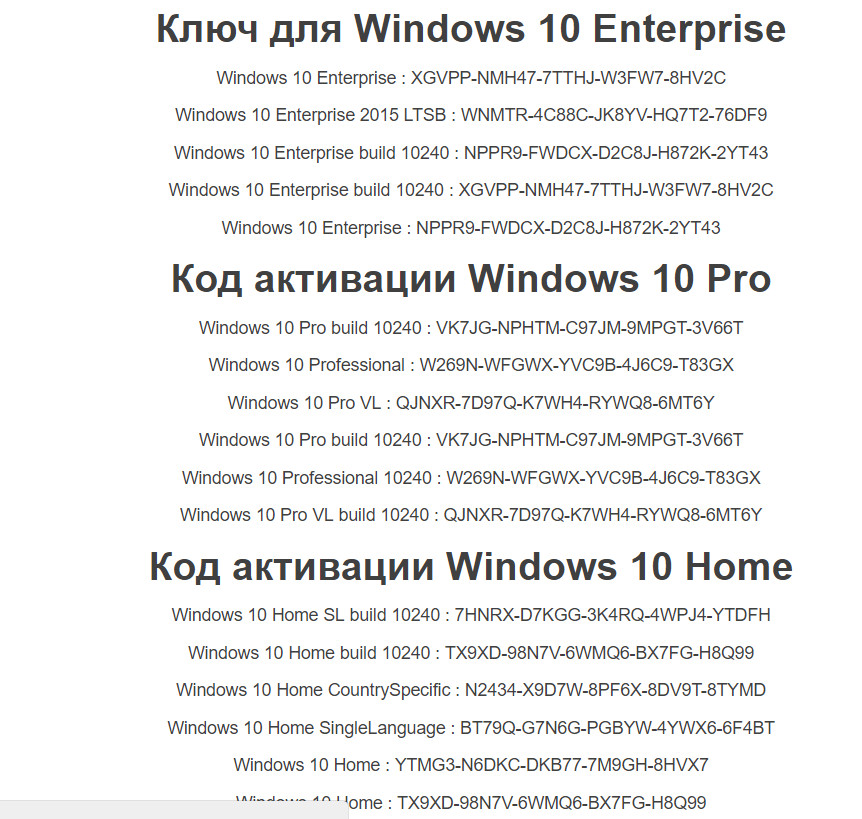
Публикуют их в основном после каких-либо обновлений и очень быстро разбирают, поэтому способ крайне неэффективный.
С помощью сторонних программ можно активировать систему бесплатно. Один из самых используемых является KMS Auto. Он очень прост в использовании и приносит должный результат. Скачать его можно с официального сайта разработчика.
Для начала процесса нужно нажать на кнопку «Активировать Windows».
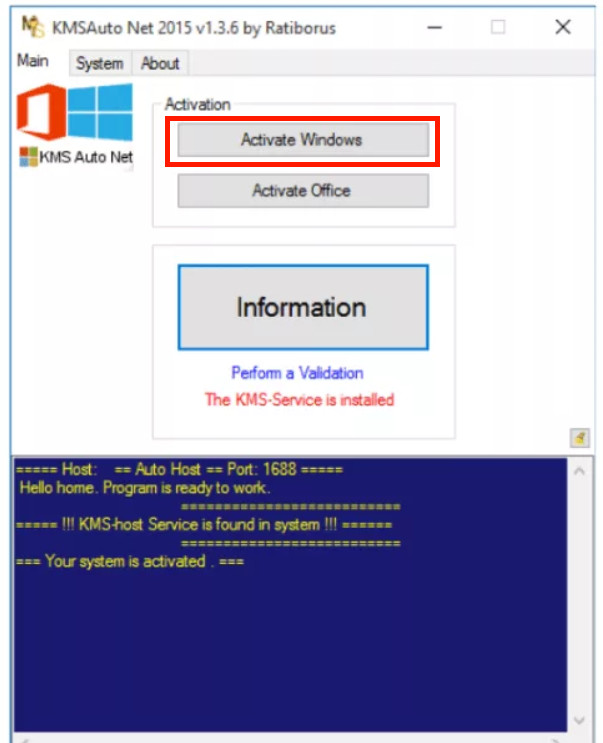
Сама операция не совершается долго по времени. Его этапы можно отслеживать в синем окошке ниже. Если процесс пройдет успешно, то в последней строчке появится фраза «Ваша система находится в активированном состоянии».
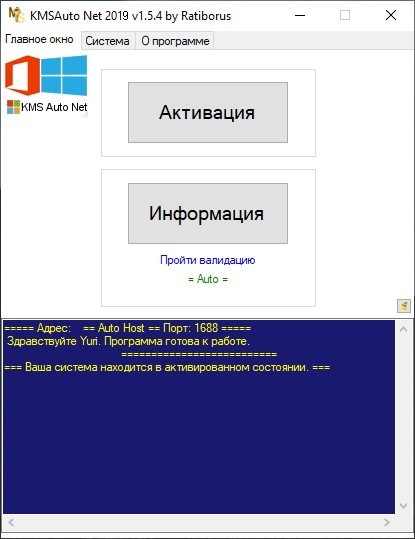
Для того чтобы проверить, действительно ли активирована система, необходимо нажать на «Мой компьютер» или «Этот компьютер» правой кнопкой мыши, а затем нажать на «Свойства». Ниже будет статус о состоянии операционной системы. Если все прошло благоприятно, то в окне будет отображаться «Активация Windows выполнена».
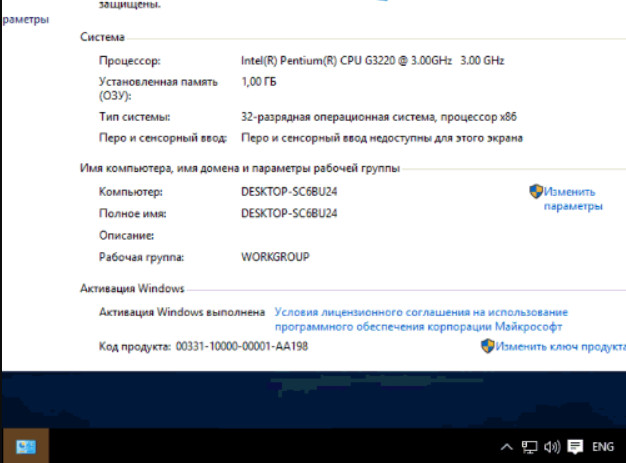
Как и большинство лицензионного софта, операционная система Windows 10 является платным продуктом. Но у неё есть также «условно-бесплатная» версия. Каждый пользователь сам решает, оставить ли на компьютере пробную версию или всё-таки пройти процесс активации ОС. Те, кто остановил свой выбор на лицензионной версии, могут получить заветный ключ активации несколькими способами.
«Условно-бесплатная» (неактивированная) версия Windows 10 почти не ограничивает функциональные возможности ОС. Внешне она отличается от активированной версии только тем, что в нижней части рабочего стола, над панелью задач, всё время висит «водяной знак» — напоминание об активации Windows. Кроме того, пользователь неактивированной версии лишён возможности персонализировать систему, то есть менять обои рабочего стола, иконки, экраны загрузки, цветовые темы и так далее. Ничего критичного для работы в этом нет, но всё же эти незначительные, на первый взгляд, ограничения рано или поздно могут начать раздражать. В таком случае имеет смысл активировать Windows одним из описанных ниже способов.

Итак, вы решили активировать свою версию Windows 10. Если у вас есть ключ активации, то ничего сложного в этом нет. Но что, если ключа нет? В таком случае тоже существуют способы легальной активации ОС. Корпорация Microsoft предлагает на выбор два проверенных и безопасных метода:
- способ Digital Entitlement;
- активация Windows 10 по телефону.
Способ Digital Entitlement
В русском переводе способ активации Digital Entitlement получил название «Цифровое разрешение». Изначально он был предназначен лишь для пользователей, участвующих в программе Windows Insider, созданной корпорацией Microsoft для предварительного тестирования и оценки Windows. Затем «цифровое разрешение» стало доступно всем желающим в период действия акции бесплатного обновления с версий 7 и 8.1 до Windows 10.
Получить «цифровую лицензию» на ПК можно, привязав к установленной ОС учётную запись Microsoft через настройку «Активация» в параметрах «Обновление и безопасность», после чего у вас навсегда отпадёт необходимость активировать Windows 10. Но всё же потребуется хоть один раз ввести на своём ПК лицензионный ключ Windows.

Чтобы попасть в число пользователей Windows Insider и получить заветное «цифровое разрешение», необходимо:
- Зайти в меню «Пуск — Панель управления — Обновление и безопасность». Перейти в раздел «Программа предварительной оценки Windows» и нажать кнопку «Начать».
Открыть окно настройки также можно, найдя необходимый параметр через поисковое окно Windows - В появившемся окне необходимо войти в учётную запись Microsoft (если её нет, тогда вас попросят её создать).
Создать учётную запись Microsoft можно также на официальном сайте корпорации - Затем пользователю предложат на выбор один из трёх пакетов сборок Windows Insider, которые отличаются «сыростью» системных компонентов. Эти пакеты, соответственно, позволяют:
- получать обновления сразу, как только они появляются (то есть пользователь будет относиться к группе первоначальных тестеров);
- получать обновления только после первоначальной проверки на работоспособность;
- получать обновления только после предофициального релиза для всех пользователей Windows 10.
Для более стабильной работы Windows 10 рекомендуется выбирать сборку под номером 3
- После выбора пакета сборки Windows Insider необходимо выполнить перезагрузку ПК.
Перезагрузку ПК можно выполнить и позже - При следующей загрузке системы нужно войти в настройку «Обновление и безопасность», затем открыть окно «Центр обновления Windows» и нажать кнопку «Проверка наличия обновлений», чтобы провести загрузку необходимого пакета Windows Insider.
Иногда загрузка необходимой сборки Windows Insider производится автоматически сразу после перезагрузки ПК - Готово, теперь вы владеете «цифровым разрешением» Windows.
Видео: как стать участником программы Windows Insider
Автор данной статьи хотел бы предостеречь пользователей, собравшихся прибегнуть к такому методу получения «цифрового разрешения». Во-первых, загруженная версия Windows 10 будет тестовой и не сможет гарантировать стабильную работу всех компонентов. Во-вторых, вам очень часто придётся обновлять ОС, так как число выходящих тестовых компонентов Windows достаточно велико. И в-третьих, этот тип активации системы на самом деле предоставляет пользователю не официальную лицензионную версию Windows, а её пробный вариант, который действует 90 дней с последующим автоматическим продлением на аналогичный срок. Иногда о факте использования пробной версии может предупреждать появляющийся на рабочем столе «водяной знак».

Активация Windows 10 по телефону
Это ещё один официальный способ активации Windows 10, предлагаемый Microsoft. Нужно сделать следующее:
- Сочетанием клавиш WIN+R вызвать командную строку Windows, ввести команду slui 4 и нажать Enter.
Запустить командную строку Windows также можно, щёлкнув правой кнопкой мыши по иконке «Пуск» и выбрав соответствующее меню - В появившемся окне «мастера активации Windows» после выбора региона проживания откроется окно информации с номером телефона, по которому нужно звонить, и кодом установки.
Нажимать на кнопку «Введите код подтверждения» необходимо только после того, как автоответчик подтвердит правильность введённого вами кода установки - Позвонить по предоставленному бесплатному номеру, далее следовать пошаговым инструкциям автоответчика. В конце вас попросят ввести на телефоне код установки.
- После ввода кода установки робот-автоответчик продиктует вам код подтверждения активации Windows. Его нужно будет ввести в окне подтверждения.
Если код подтверждения введён верно, то после нажатия кнопки «Активация Windows» появится окно, подтверждающее окончание процесса активации - Введя соответствующий код, положите трубку, нажмите кнопку «Активация Windows», а затем «Готово».
После завершения процесса активации Windows 10 по телефону в настройках параметра «Активация» появится соответствующая запись - Перезагрузите ПК. Теперь ваша версия Windows 10 активирована.
Видео: активация Windows 10 по телефону
Уровень безопасности активации Windows 10 по телефону
Этот способ активации Windows 10 — один из самых безопасных, так как весь процесс проходит конфиденциально, без участия каких-либо третьих сторон (активацию проводит робот-автоответчик). К тому же вы не передаёте никаких личных данных или информацию, угрожающую безопасности вашего ПК и операционной системы. Стоит помнить лишь одно правило: звонить только по номерам, указанным в «мастере активации Windows по телефону».
Проблемы при активации Windows 10 по телефону
Иногда способ активации по телефону может не сработать. Чаще всего возникают следующие проблемы:
- «Данные не распознаны». Либо неправильно введён ключ подтверждения активации Windows — проверьте и введите его заново. Либо ключ не подходит для установленной версии Windows — тогда необходимо обратиться в службу технической поддержки Microsoft).
- «Сброс звонка». Причиной могут быть сбои на линии либо технические работы call-центра Microsoft. Лучше всего звонить в будни с 9:00 до 20:00 по московскому времени.
- «Ошибка синхронизации». Возникает при сбое настроек времени и даты Windows. Если время и дата выставлены правильно, попробуйте провести синхронизацию с помощью интернета через нижнюю панель управления «Дата и время».
Отсрочка активации Windows 10
Как известно, неактивированная версия Windows 10 доступна для использования только в течение 30 календарных дней. После окончания этого срока система попросту перестанет загружаться, выдавая лишь окно с сообщением о необходимости активировать ОС. Однако на самом деле Windows 10 может работать без активации целых 90 дней. Для этого нужно воспользоваться предоставленной корпорацией Microsoft функцией отсрочки активации.
Требуется сделать следующее:
- сочетанием клавиш WIN+R запустите консоль командной строки, введите команду slmgr /rearm и нажмите Enter;
Лучше всего проводить операцию по продлению тогда, когда предыдущий период подходит к концу - после этого появится окно с информацией об успешном выполнении команды;
- перезагрузите ПК, и вам снова будет предоставлен ознакомительный период на 30 календарных дней.
Видео: как продлить ознакомительный период для Windows 10 через консоль командной строки
Активация Windows 10 после замены комплектующих ПК
Если у вас была установлена лицензионная версия Windows 10 и вы решили заменить на своём компьютере комплектующие, то это может привести к сбросу ключа активации ОС. При этом повторно использовать действующую лицензию будет невозможно. Чаще всего такая проблема возникает при замене материнской платы. Чтобы вновь активировать ОС, проделайте следующее:
- В настройках Windows войдите в консоль «Обновление и безопасность» и откройте окно «Активация». Выберите меню «Устранение неполадок».
При смене аппаратного компонента в разделе активации появится запись, предупреждающая, что ваша версия ОС не активирована - Система активации выдаст сообщение типа: «Не удалось активировать Windows на этом устройстве». Щёлкните по строке «На этом устройстве недавно были изменены аппаратные компоненты».
Вам также предложат перейти в магазин Windows для приобретения новой версии ОС - Затем вас попросят авторизоваться через личную учётную запись Microsoft.
Если вы уже авторизованы, то этот шаг будет автоматически пропущен - Появится окно с выбором аппаратного компонента, который был заменён на вашем ПК. Поставив галочку в соответствующем пункте, нажмите кнопку «Активировать».
Если вы меняли сразу несколько аппаратных компонентов, то в представленном списке необходимо выбрать их все - Готово. Ваша версия Windows 10 снова активирована.
После устранения неполадок в настройках появится запись об успешном завершении активации Windows 10
Способы приобретения лицензионного ключа Windows 10
Существует несколько способов приобретения лицензионного ключа для активации Windows 10. Рассмотрим наиболее популярные из них.
Цифровой магазин Microsoft
Это наиболее быстрый и безопасный способ. После завершения покупки вы получите цифровой ключ для активации вашей версии Windows 10. Для приобретения:
- Перейдите на официальный сайт корпорации Microsoft. В разделе Windows кликните по кнопке «Купить Windows 10».
Для быстрой навигации по сайту можно воспользоваться поисковой строкой - На выбор вам предложат приобрести две версии ОС: «Домашняя» и PRO («Профессиональная»). Различие между ними в том, что в версии PRO имеется расширенный функционал и улучшенная система защиты данных. Кликаем по кнопке «Купить Windows 10».
Кликнув по кнопке «Купить», вы перейдёте на страницу с подробным описанием функций и возможностей каждой версии ОС - На следующей странице, где подробно будут расписаны преимущества новой ОС, необходимо нажать на кнопку «Добавить в корзину», а затем на «Оформление заказа».
В стоимость заказа автоматически включается налог НДС - После выбора способа оплаты кликаем по кнопке «Разместить заказ».
Из средств оплаты доступна только кредитовая/дебетовая карта - Готово. Лицензионный ключ придёт на вашу почту, которая используется в учётной записи Microsoft. Этот ключ необходимо будет ввести в настройках «Активации» консоли «Обновление и безопасность».
Другие способы приобретения ключа
Существуют и другие, довольно удобные, но различающиеся по цене и степени надёжности способы приобретения ключа активации Windows 10.
Коробочная версия Windows 10
Надёжный, но менее дешёвый способ приобретения лицензионной версии ОС. При его использовании выгода может составить порядка 1–2 тысяч рублей. Приобрести коробочную версию на официальном сайте Microsoft нельзя, покупать её нужно в магазинах цифровой техники.
В комплект входят:
- загрузочное USB-устройство с ОС Windows 10;
- цифровой код активации;
- бумажная инструкция по установке системы.

Покупка оборудования с установленной Windows 10
Самый дорогой способ приобретения ОС. В этом случае Windows 10 будет, фактически, лишь дополнением к комплектующим. Чаще всего к такому способу прибегают пользователи, решившие полностью обновить аппаратную часть ПК. В этом случае заранее собранный в магазине системный блок с установленной Windows 10 обойдётся дешевле, чем при покупке комплектов и ОС по отдельности.

Покупка через сторонние торговые площадки
Наименее затратный способ приобретения лицензии Windows, но самый ненадёжный. Купить цифровой ключ Windows 10 можно на любой известной торговой площадке, например, на eBay.com. Риски при такой покупке бывают разные. Вам могут продать нерабочий ключ или его «OEM-версию» (ключ, который уже привязан к конкретному оборудованию). Продавец может совершить подмену версии ОС (к примеру, вместо 64-разрядной продать 32-разрядную). Даже если на площадке (как, допустим, на eBay) имеется функция возврата средств в течение 30 дней, это всё равно не гарантирует безопасность совершаемой сделки.

Автору данной статьи не раз приходилось слышать негативные отзывы от пользователей, осуществлявших покупку лицензионных цифровых ключей Windows на сторонних торговых площадках. Иногда ключи оказывались попросту нерабочими. Иногда, по истечении определённого срока, такие ключи «отзывались» (становились непригодными) из-за того, что купленная цифровая лицензия являлась «OEM-версией». Поэтому автор советует: если вы решились купить ключ, например, на eBay, то внимательно читайте описание, уточняйте у продавца информацию о типе и версии ключа, а также проверяйте наличие функции возврата денег.
Легальных способов активации Windows 10 существует достаточно много, чтобы не прибегать к незаконным методам. Любой пользователь может зарегистрироваться в программе Windows Insider от корпорации Microsoft, получив соответствующую цифровую лицензию, или активировать ОС по телефону. К тому же всегда есть возможность купить как цифровую, так и физическую (коробочную) версию Windows 10 или приобрести её в комплекте с уже собранным системным блоком. А если необходимо максимально сэкономить, то можно купить ключ на сторонних торговых площадках, правда, только на свой страх и риск.
- Распечатать
Оцените статью:
- 5
- 4
- 3
- 2
- 1
(41 голос, среднее: 4.1 из 5)
Поделитесь с друзьями!
Содержание
- 1 Что будет, если не активировать Windows 10?
- 2 Как активировать Виндовс 10 бесплатно?
- 2.1 Если есть ключ
- 2.2 Если нет ключа
- 3 Подводим итоги
Windows 10 — наиболее популярная версия операционной системы производства Microsoft. В целях борьбы с пиратством создатели ОС используют функцию активации, которая представляет собой проверку подлинности копии Виндовс. Для ее прохождения требуется уникальный ключ продукта либо цифровая лицензия. Активировать операционную систему можно легальными способами, а также путем взлома.
Что будет, если не активировать Windows 10?
Самые радикальные меры защиты были реализованы Microsoft в Windows 7 и 8. Установленная без лицензии ОС спустя определенное время автоматически переходила на работу в режиме ограниченной функциональности, а оповещение с требованием активации открывалось поверх всех окон. В Pro и домашней версиях «Десятки» разработчики применили более мягкие методы борьбы с пиратством.
При использовании неактивированной копии Виндовс 10 владелец компьютера будет испытывать следующие трудности:
- Неисчезающее уведомление. В правом нижнем углу экрана будет постоянно отображаться назойливый полупрозрачный текст с напоминанием: «Активация Windows. Чтобы активировать Виндовс, перейдите в раздел Параметры».

- Отсутствие доступа к настройкам персонализации. Главное функциональное ограничение неактивированной версии — невозможность смены темы, акцентных цветов системы, параметров экрана блокировки, установки обоев на рабочий стол и т.д.
- Внезапная перезагрузка ПК. Виндовс будет принудительно перезапускать компьютер с периодичностью в несколько часов. Формально в Microsoft отказались от этой категоричной меры, но некоторые пользователи по-прежнему сталкиваются с проблемой.
- Некорректная работа обновлений. Установка обновлений на неактивированную систему может привести к различным ошибкам.
На заметку: узнайте, как раздать Wi-Fi с ноутбука Windows 10, чтобы предоставить доступ к Интернету другим устройствам.
Как активировать Виндовс 10 бесплатно?
Рассмотрим все варианты.
Если есть ключ
В Виндовс 10 предусмотрено два официальных способа активации:
- Ключ продукта. Можно получить при покупке копии операционной системы у авторизованного продавца, на платформе Microsoft Store или по программе корпоративного лицензирования (для бизнес-клиентов). Ключ находится либо на коробке с диском, либо в электронном письме с подтверждением (в зависимости от способа приобретения).
- Цифровая лицензия. Можно было получить в процессе бесплатного обновления при переходе на Windows 10 с подлинных копий Виндовс 7 и 8, за участие в программе предварительной оценки ОС, а также при покупке в Microsoft Store.
Если у вас есть подлинный ключ продукта, для активации операционной системы необходимо:
- Используя меню «Пуск», запустить приложение «Параметры».
- Открыть раздел «Обновление и безопасность».

- В боковом меню выбрать вкладку «Активация». Нажать «Изменить ключ продукта» (или «Активировать»). Ввести 25-значный код в открывшемся окне.

- Также можно воспользоваться функцией активации по телефону, нажав на соответствующую кнопку и следуя инструкциям системы.

Если вы получали цифровую лицензию, которая связана с вашим компьютером и учетной записью Майкрософт, активация Windows будет произведена автоматически при входе в ваш аккаунт Microsoft (обязательно наличие подключения к Интернету). Перейдите по ссылке — account.microsoft.com и авторизуйтесь на сайте, нажав «Войти» и указав логин и пароль.

На заметку: если вам нужно выполнить запуск системы с ограниченным набором файлов и драйверов, узнайте, как включить безопасный режим на Windows 10.
Если нет ключа
Если у вас нет лицензионного ключа (и вы не хотите его покупать), активация Виндовс осуществляется при помощи специальных программ, которые позволяют бесплатно обойти ограничения. Самыми популярными и надежными утилитами считаются KMSAuto Net и Re-Loader Activator.
Ссылки для скачивания:
- KMS — myfreeproject.com;
- Re-Loader — windows10activation.ru.
Чтобы бесплатно активировать Windows 10 через KMSAuto Net, нужно:
- Скачать архив с программой по ссылке выше и распаковать его, используя пароль, который указан на сайте.

- Запустить файл «KMSAuto Net.exe». Нажать на кнопку «Активация».

- Выбрать вариант «Активировать Windows». Дождаться завершения операции.
- Перейти во вкладку «Система» и нажать на кнопку «Установить KMS-Service». Данный сервис нужен для обхода проверочных механизмов подлинности копии Виндовс.

- При попытке запуска «KMSAuto Net.exe» компьютер может принудительно завершить операцию, определив файл как нежелательную программу. В этом случае необходимо отключить службу «Защитника» Windows 10, ответственную за обнаружение угроз в реальном времени.

Как пользоваться Re-Loader Activator:
- Запустить программу.
- Поставить галочку рядом с надписью «Win».
- Нажать на кнопку «Активация».
Важно отметить, что KMSAuto Net и весь подобный софт является нелицензионным, у него нет официальных разработчиков. Поэтому пользователь должен принять во внимание риски, связанные с инсталляцией непроверенного ПО — вероятность заразить компьютер вирусами и вызвать нестабильность в работе операционной системы.
Подводим итоги
Активация Windows 10 помогает снять ограничения, установленные компанией Microsoft для борьбы с пиратством. Ее можно выполнить, имея лицензионный ключ, который выдается при покупке официальной копии операционной системы. Также есть способ активировать Виндовс бесплатно. Для этого нужно воспользоваться специальным программным обеспечением — KMSAuto Net или Re-Loader Activator.
Узнайте, как выглядит процесс создания загрузочной флешки Windows 10 для последующей установки операционной системы с накопителя.
Назад
-
18 Окт 2020 (Отредактировано: 03.10.2022)
-
1901

Активация Microsoft Windows домашней или Про (профессиональной) версии, с ключом или без него всегда вызывает у пользователей немало вопросов. Поэтому рассмотрим основную информацию по теме, которая поможет решить актуальные задачи. Узнаем, какими способами и как удастся активировать операционную систему.
Как активировать Виндовс 10 без ключа?
Если ключ от лицензионной ОС утерян, активировать программный продукт можно без него. Комбинация символов хранится внутри самого ПО, и нужно только ее достать. Для этого пригодится программа ProduKey. После скачивания, распаковки и открытия утилиты, нужно выбрать строку с названием ОС, кликнуть в контекстном меню на «Copy Product Key».
→ Скачать программу ProduKey

Как крякнуть лицензионный ключ Windows
Решить задачу поможет популярная программа KMSAuto Net. Для активации ОС нужно:
- скачать и установить программу;
- запустить ее от администратора;
- нажать «Активация»;
- после завершения процесса убедиться в выполнении задачи;
- перейти во вкладку «Система»;
- нажать «Установить KMS-Service».
Процесс можно считать завершенным.
Способы активации пиратской Винды
Пиратская копия Виндовс активируется с помощью специальных программ – активаторов, без вызова командной строки. Самая популярная из них — KMSAuto Net. Но есть и другие активаторы, работающие по такому же принципу, например, Re-Loader Activator. Но перевод на русский язык здесь немного некачественный.
Активация Windows 10 Home, Pro навсегда
Упомянутый активатор KMSAuto Net позволяет бесплатно активировать Windows версии 10 Home, Pro, LTSC навсегда. В будущем не придется заморачиваться над повторной организацией процедуры. Единственный нюанс – активатор может быть заблокирован антивирусом. Поэтому его рекомендуется на время отключить.
Как активировать Windows на ноутбуке?
Активация Windows на ноутбуке не имеет никаких отличий от такого же процесса, проводимого на стационарном ПК. Решить вопрос можно с помощью лицензионного ключа, используя программу, которая сможет его «достать» из ОС, или, применив активатор. Все зависит от того, покупали ли вы лицензионное программное обеспечение.
Для чего нужна активация Windows 10
Активировать Windows 10 нужно, чтобы убедиться в подлинности используемого программного обеспечения, исключить вероятность его применения на большем количестве машин, чем это допускается лицензионным соглашением. Работая с активированной ОС, удается избежать ряда проблем, которые могли бы возникнуть в иной ситуации.
Как открыть окно активации Виндовс?
Чтобы открыть окно активации Microsoft Windows, необходимо выполнить следующие действия:
- Откройте «Параметры». Сделать это можно, нажав «Win + I».
- Перейдите в «Обновление и безопасность».
- Нажмите на кнопку «Активация».
Появится поле, где можно изменить ключ продукта через соответствующую активную ссылку. Далее можно активировать имеющуюся комбинацию.

Что такое цифровая лицензия Windows?
Цифровая лицензия позволяет активировать ОС без ключа. Она привязана непосредственно к «железу». Привязка осуществляется к нескольким компонентам: жесткому диску, процессору, звуковой карте, адаптерам и т.д. То есть, лицензия оказывается привязанной к конкретному ПК. Но если понадобится в будущем замена одного элемента, ее действие не прекратится.
Важно! Мы не советуем использовать KMSAuto и другие активаторы, так как ПО может содержать вирусы, навредить ПК. Более оправданное решение – приобрести подходящий продукт в нашем интернет-магазине и и активировать вашу ОС.
Windows 10 – самая свежая версия ОС от Microsoft. И, похоже, что она задержится на компьютерах надолго: некоторые даже говорят, что все последующие будут лишь ее обновлениями. Тем актуальнее становится активация Windows 10. Будем честными, далеко не все пользуются для этого законными способами вроде покупки в магазине, когда на просторах сети есть активатор Windows 10.
Ниже я расскажу о различных методах активации. А также о том, что делать, если не активируется Windows 10.
1. Зачем активировать Windows 10
А зачем вообще морочить себе голову какой-то активацией? Старые версии же как-то работали и без нее. Действительно, в «десятке » такой режим тоже предусмотрен. Но давайте посмотрим, что будет если не активировать Windows 10 и попытаться продолжить работать.

Что будет если не активировать Windows 10
Легкие косметические изменения вроде сбрасывания фона рабочего стола и постоянно маячащего уведомления о необходимости активации можно назвать цветочками. Отсутствие официальной поддержки также едва ли сильно смутит. А вот невозможность нормально настроить персонализацию уже заставляет заерзать на стуле. Но самое неприятное – это постоянные автоматические перезагрузки через несколько часов работы. Да и кто знает, что еще придумают инженеры Microsoft в следующих обновлениях. Так что вопрос с активацией лучше решить поскорее.
2. Как активировать Windows 10?
Для активации операционная система предусматривает использование цифровой лицензии или же 25-значного ключа.
Цифровая лицензия позволяет получить активированную Windows вообще без ввода ключа. Этот способ актуален при бесплатном обновлении с лицензионной «семерки» или «восьмерки», при покупке «десятки» в Магазине Windows, а также для участников тестирования Insider Preview. В этом случае система активируется автоматически после установления связи с Интернетом и обработки данных на серверах Microsoft.
Если купить ключ для Windows 10, то во время установки этот ключ необходимо будет ввести по запросу системы. Активация выполняется автоматически после подключения к мировой паутине. Аналогичным образом проводится проверка подлинности при чистой установке.
Внимание! Ручной ввод ключа и активация требуется только при первой установке конкретной редакции на устройство. Сервер Microsoft запомнит его и в дальнейшем будет активировать ОС автоматически.
2.1. Активация Windows 10 по телефону
Если связи с интернетом нет или сервера Microsoft слишком загружены и не отвечают (такое тоже бывает), сработает активация Windows 10 по телефону. Сразу скажу, что искать соответствующий пункт в меню и настройках дольше, чем сделать так:
- Нажмите Win+R, введите slui 4 и нажмите Enter.
- Появится окно с выбором страны, укажите свою и нажмите Далее.
- Остается позвонить по номеру, который покажет система, и четко выполнить инструкции с автоответчика. Лучше сразу приготовьтесь записывать то, что будет произнесено.
- Затем введите полученный код активации Windows 10 и нажмите Активация Windows.
Как видите, ничего сложного.
2.2. Как купить ключ для Windows 10
Если вам нужен ключ продукта для Windows 10 лицензионный ключ от старых версий ОС вроде XP не подойдет. Вам потребуется именно актуальный 25-символьный код. Вот какие есть способы получить его: вместе с коробочной ОС (если вы решились сходить в магазин за диском), вместе с цифровой копией ОС (то же самое, но в официальном онлайн магазине, например на сайте Microsoft), либо в рамках корпоративной лицензии или подписки MSDN.

Последний из легальных вариантов – ключ на устройстве, которое продается с «десяткой» на борту. При необходимости его просто нужно будет ввести по запросу системы. Скажу честно, это не самый дешевый вариант – разве что вам очень нужен новый Windows-планшет или смартфон.
2.3. Как активировать Windows 10 без ключа
А теперь я расскажу, как активировать Виндовс 10 если нет ключа – то есть старым добрым пиратским манером. Учтите, что согласно лицензионному соглашению делать это вы не должны, да и по закону тоже. Так что действуйте на свой страх и риск.
Итак, если вы ищете, как активировать Windows 10 без ключа и без покупки лицензии за кровно заработанные денежки, то вам понадобится активатор. Их в сети много, но выбирайте внимательно. Дело в том, что мошенники приспособились маскировать под них самые настоящие вирусы. При попытке использовать такой «активатор» вы лишь заразите систему, можете лишиться данных, а в худшем случае опрометчиво введете данные банковской карточки и потеряете все сбережения с нее.
3. Программы для активации Windows 10
Хорошая программа для активации Windows 10 эффективно обойдет защитный механизм и сделает ОС послушной, как ручной пес. Хорошая программа не будет ставить вам рекламу или тормозить систему. Хорошая программа – это в первую очередь KMSAuto Net. Во-первых, она постоянно обновляется и совершенствуется. Во-вторых, действительно решает вопрос, как активировать Windows 10 бесплатно и навсегда. Ну, или пока Microsoft не научится ее блокировать, и пока не выйдет новая версия активатора. В-третьих, создатель программы Ratiborus на форуме ru-board.com ведет огромную тему, где отвечает на вопросы и выкладывает актуальные версии своих наработок.
3.1. Windows 10 активатор KMS
Для Windows 10 активатор KMS можно смело назвать лучшим средством. Во-первых, очень давно разрабатывается, так что опыта автору не занимать. Во-вторых, простая для рядовых пользователей. В-третьих, быстро работает.

С активацией Windows 10 KMSAuto Net, самая удобная, на мой взгляд, версия программы, справляется играючи. Учтите, что для нормальной работы ей может потребоваться .NET Framework (на многих компьютерах он и так есть).
Перечислю основные ее особенности:
- очень простая программа, не требует особых знаний для использования;
- есть продвинутый режим для тех, кому нужны тонкие настройки;
- бесплатная;
- проверяет активацию (вдруг у вас уже все работает, а вы не знали);
- поддерживает всю линейку систем от Vista до 10;
- поддерживает серверные версии ОС;
- попутно может активировать MS Office актуальных версий;
- использует целый набор средств для обхода активационного механизма, причем по умолчанию сама выбирает оптимальный.
А еще она снабжена инструкцией на нескольких языках, включая русский. В ней подробно расписаны тонкости работы в разных режимах и другая продвинутая информация.
Итак, как же ей пользоваться. Вот пошаговая инструкция.
1. Сначала, разумеется, скачать и установить. Если не хотите устанавливать – скачайте переносную (portable) версию.
2. Запустите программу с администраторскими правами: правый клик на значке – выберите Запустить от имени Администратора.
3. Откроется главное окно, в котором есть две кнопки – Активация и Информация.
4. Информация покажет вам статус Windows и Office. Если хотите – убедитесь в необходимости активации.

5. Нажмите Активация. Утилита сама подберет оптимальный способ и проведет активацию. А затем напишет результаты в поле вывода чуть ниже кнопок. Убедитесь, что там указано, что активация выполнена.
Теперь настроим автоматический обход активации – установим свой KMS сервис. Это специальная служба, которая подменяет соответствующую защитную систему от Microsoft, так что проверка ключей производится на локальной машине. Иными словами, ваш компьютер будет думать, что проверил активацию у Microsoft, хотя на самом деле это, естественно, не так.
6. Перейдите на вкладку Система.

7. Нажмите кнопку Установить KMS-Service. Надпись на кнопке сменится на «Выполняется», затем утилита отрапортует об успешной установке. Готово, система активирована и будет теперь обращаться к установленной активатором службе для проверки статуса.

Если вы не хотите устанавливать дополнительную службу, можно настроить Планировщик Windows. Тогда он самостоятельно будет делать «контрольный выстрел» (заново активировать при необходимости) через указанное количество дней. Для этого на вкладке Система в разделе Планировщик нажмите кнопку Создать задачу. Активатор может предупредить, что создаст задание в папке программы – согласитесь с ним.
А теперь пара слов о продвинутом режиме. Если перейти на вкладку О программе и нажать кнопку Профессиональный режим, то появятся еще несколько вкладок с настройками.
Но это для тех, кому важны всякие тонкости вроде настройки IP, а не просто ответ на вопрос как активировать Windows 10.

На вкладке Дополнительно можно сохранить данные активации и попробовать стандартную активацию.

Вкладка Утилиты содержит еще несколько инструментов для активации.

3.2. Другие активаторы
Кроме активатора KMS есть и другие, менее популярные. Например, Re-Loader Activator – он также просит .NET, умеет активировать Office, и тоже достаточно простой.
А вот русский перевод у него хромает.
4. Что делать, если не активируется Windows 10?
Бывает и так, что система работала, а потом вдруг слетела активация Windows 10. Если у вас лицензионная копия – то прямая вам дорога в службу поддержки Microsoft. Можно предварительно почитать список ошибок по ссылке https://support.microsoft.com/ru-ru/help/10738/windows-10-get-help-with-activation-errors.
Если же работал активатор, то надо просто заново провести активацию. Мешает антивирус – добавьте в исключения файлы активатора и устанавливаемую им службу. В крайнем случае, выключите антивирус на время активации.
Теперь вам под силу самостоятельно активировать «десятку». Если что-то не получилось – пишите в комментариях, разберемся вместе.
- Распечатать
Оцените статью:
- 5
- 4
- 3
- 2
- 1
(404 голоса, среднее: 4.5 из 5)
Поделитесь с друзьями!